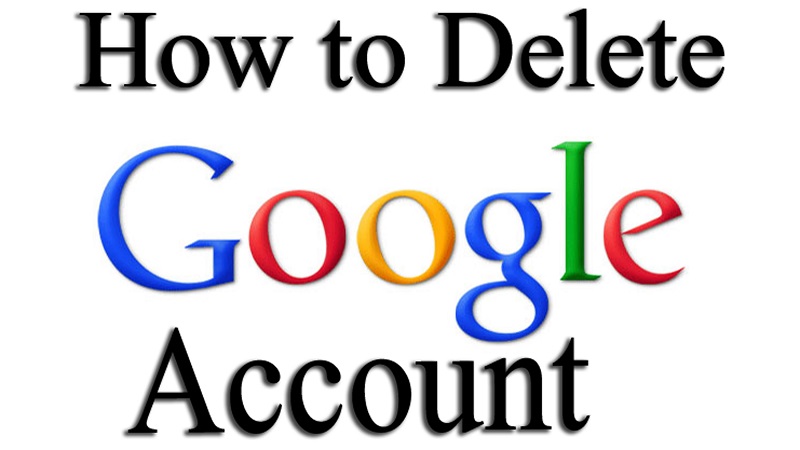یکی از موارد نادری که ممکن است برای کاربران حساب های گوگل پیش بیاید، شرایطی است که در آن مجبور به حذف اکانت گوگل خود و ساخت مجدد آن می شوند. در این موارد حذف اکانت گوگل ممکن است کمی پیچیده و گیج کننده به نظر برسد چراکه این کار موجب از دست رفتن تمامی اطلاعات حساب کاربری و دستگاه هایی که با این حساب همگام سازی یا sync شده اند، خواهد شد. حذف اکانت گوگل ، علاوه بر این، منجر به حذف اکانت جیمیل یا همان آدرس جیمیل شما نیز خواهد شد و به همین علت دارای تبعات فراوانی می باشد. پس قبل از اقدام به حذف اکانت گوگل ، حتما باید تمامی جوانب را سنجیده و پس از آن اقدام نمایید.
البته راهکاری نیز وجود دارد که به موجب آن می توان بدون اینکه اکانت کاربری گوگل خود را پاک کنید، موفق به حذف جیمیل خود شوید. این امر موجب می شود تنها جیمیل شما پاک شده و باقی اطلاعت مربوط به حساب کاربری شما، از جمله دستگاه هایی که با آن همگام سازه شده اند، همچنان حفظ گردند. در ادامه قصد داریم تا روش حذف اکانت گوگل را به سادگی و همراه با تصاویر توضیح داده و همچنین روش حذف اکانت جیمیل را نیز به تنهایی آموزش دهیم تا با استفاده از آن بتوانید به سادگی به انچه که می خواهید دست پیدا کنید.
حذف اکانت گوگل
همانطور که اشاره شد، حذف اکانت گوگل به معنی حذف تمامی فعالیت های مرتبط با آن اکانت می باشد و به محض حذف شدن، تمامی اطلاعات همگام سازی شده در دستگاه های مختلف، اکانت جیمیل مرتبط و حساب های کاربری دیگر وب سایت ها و برنامه ها که با استفاده از آن اکانت ساخته شده اند، حذف و غیرقابل دسترس خواهند شد. پس باز هم توصیه می کنیم، قبل از اقدام به حذف اکانت گوگل خود، تمامی جوانب را سنجیده و عجولانه تصمیم گیری نکیند. به عنوان نمونه اگر یکی از کاربران گوشی های اندرویدی باشید، با حذف اکانت گوگل خود، در واقع از حساب اندروید، حساب گوگل پلی استور، گوگل درایو و سایر حساب هایی که با گوشی خود به آن ها متصل می شدید، بیرون رفته و باید دوباره اقدام به ساخت آن ها نمایید.
با این وجود اگر همچنان به دنبال روش حذف اکانت گوگل می باشید، می توانید از طریق انجام مراحل زیر به این امر دست پیدا کنید. لازم به ذکر است که برای حذف به تنهایی اکانت جیمیل، بدون حذف اکانت گوگل نیز، راهی وجود دارد که در مطالب بعدی به آن پرداخته شده است. حذف حساب کاربری گوگل نیز همانند حذف اکانت اینستاگرام یا حذف اکانت تلگرام، دارای مراحلی است که در ادامه به توضیح در رابطه با آن ها خواهیم پرداخت.
مراحل حذف حساب Google Account
برای حذف اکانت گوگل خود ابتدا مرورگر کروم خود را باز کرده و روی آواتار مربوط به حساب کاربری که با آن به اکانت خود sign in نموده اید کلیک کنید و سپس مطابق مراحل زیر پیش روید. اگر آواتار مربوطه را مشاهده نکردید، باید از طریق آدرس گوگل اکانت، به اکانتی که قصد حذف ان را دارید، وارد شوید. سپس مراحل را پیش روید.
1- روی آواتار اکانتی که قصد حذف آن را دارید، کلیک کرده و گزینه My Account را انتخاب نمایید.
2-در صفحه باز شده، مطابق تصویر زیر، روی گزینه Delete your account or services کلیک نمایید.
مطابق تصویر وارد تنظیمات حساب کاربری خود شوید.
3- در صفحه باز شده، همانند شکل زیر، روی گزینه Delete Google Account and data کلیک نمایید.
روی گزینه پاک کردن حساب گوگل کلیک کنید.
4- پسورد حساب خود را وارد کرده و گزینه Next را انتخاب کنید.
پس از وارد کردن پسورد، گزینه مشخص شده را انتخاب نمایید.
5- حال همانند تصویر زیر گزینه های مربوط به پذیرفتن تبعات و شرایط حذف اکانت گوگل خود را علامت زده و سپس گزینه Delete Account را انتخاب نمایید.
شرایط را پذیرفته و گزینه مشخص شده را انتخاب نمایید.
با انجام مراحل بالا، شما اکانت گوگل خود را حذف نموده اید و دیگر قادر به بازیابی آن نخواهید بود. اما با این حال نیز فرصت کمی برای بازگرداندن ان خواهید داشت. اگر مدت زیادی از حذف اکانت گوگل شما نمی گذرد، می توانید از طریق صفحه Password Assistance به صفحه مشکلات ورود به حساب کاربری وارد شده و در آنجا گزینه I’m having other problems signing in را انتخاب کرده و مطابق مراحل ذکر شده عمل کنید تا حساب کاربری گوگل خود را بازیابی نمایید.
حذف اکانت جیمیل
همانطور که اشاره شد، می توان حساب جیمیل را نیز به تنهایی حذف نمود، به طوری که حساب گوگل شما پاک نشود. در برخی موارد پیش می آید، که ما قصد داریم تنها آدرس جیمیل خود را پاک نموده و حساب کاربری گوگل خود را حفظ نماییم. برای این منظور نیز می توان از مطلب مرتبط با حذف اکانت جیمیل که در لینک مربوطه قرار داده شده است، استفاده کنید تا به راحتی بتوانید بدون حذف اکانت گوگل ، حساب جیمیل خود را به طور کامل پاک نمایید.